İçindekiler
Windows'ta Bu Bilgisayarı Sıfırla: Dosyalarımı Sakla Seçeneği Nedir
Windows'daki " Bu Bilgisayarı Sıfırla: Dosyalarımı Sakla " özelliği, kişisel verileri korurken sistem sorunlarını çözmek için tasarlanmış yerleşik bir kurtarma aracıdır. Tam bir sistem silme işleminin aksine, bu seçenek Windows çekirdek bileşenlerini yeniden yükler ve ayarları varsayılanlara sıfırlar, üçüncü taraf uygulamaları, sürücüleri ve kayıt defteri değişikliklerini kaldırır.
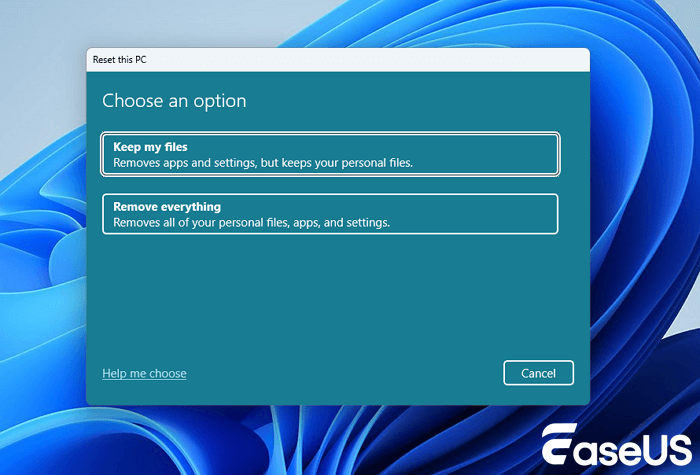
Windows 11 veya 10'da yavaş önyükleme süreleri, gecikmeler, BSOD veya kötü amaçlı yazılım sorunlarıyla karşılaştığınızda, bilgisayarınızı geri yüklemek için bu sıfırlama seçeneğini kullanabilirsiniz.
Tam bir biçimlendirmenin (tüm verileri siler) aksine, "Dosyalarımı Sakla" yıkıcı olmayan bir yaklaşım kullanır. Sistem dosyalarını silinmek üzere işaretler ancak kullanıcı verilerini orijinal depolama konumlarında tutar. Bu, veri kaybı riskleri olmadan sorun giderme için onu "daha nazik" bir çözüm haline getirir.
Eğer yanlışlıkla "Her Şeyi Kaldır" seçeneğini seçtiyseniz, fabrika ayarlarına sıfırlama işleminden sonra verilerinizi profesyonel bir kurtarma aracıyla kurtarmayı denemeniz daha iyi olacaktır.
Bu Bilgisayarı Nasıl Sıfırlarım ve Dosyalarımı Nasıl Korurum
" Dosyalarımı sakla " kişisel verileri korusa da, kazara kaybolmayı önlemek için kritik dosyaları harici bir sürücüye veya bulut depolamaya yedeklemek akıllıca olacaktır. Bu amaçla OneDrive, Google Drive veya harici bir USB sürücü gibi araçları kullanın. Windows 11'de dosyalarınızı kaybetmeden bilgisayarınızı sıfırlamak için aşağıdaki kılavuzu inceleyin:
Adım 1. Başlat > Ayarlar > Sistem > Kurtarma'ya gidin.
Adım 2. "Kurtarma Seçenekleri" sekmesi altında "Bilgisayarı Sıfırla"ya tıklayın.
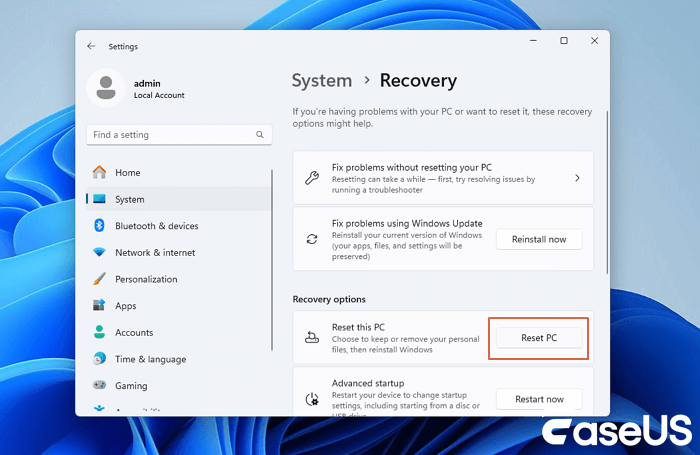
Adım 3. Belgeleri, fotoğrafları ve kullanıcı profillerini saklamak için "Dosyalarımı sakla"yı seçin. Bu seçenek tüm üçüncü taraf uygulamalarını, sürücüleri ve özel ayarları kaldırır ancak kişisel dosyaları korur.
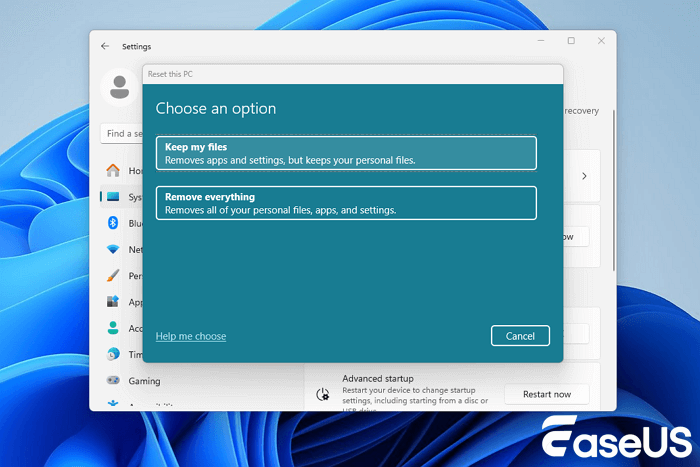
Adım 4. Ardından yeniden kurulum yöntemini seçmeniz gerekiyor:
- Bulut İndirme: Microsoft sunucularından yeni bir Windows imajı indirir (bozuk sistemler için veya en son güncellemeleri sağlamak için önerilir).
- Yerel Yeniden Yükleme: Daha hızlı sıfırlama için mevcut sistem dosyalarını kullanır (İnternet bağımlılığı olmayan kararlı sistemler için idealdir)
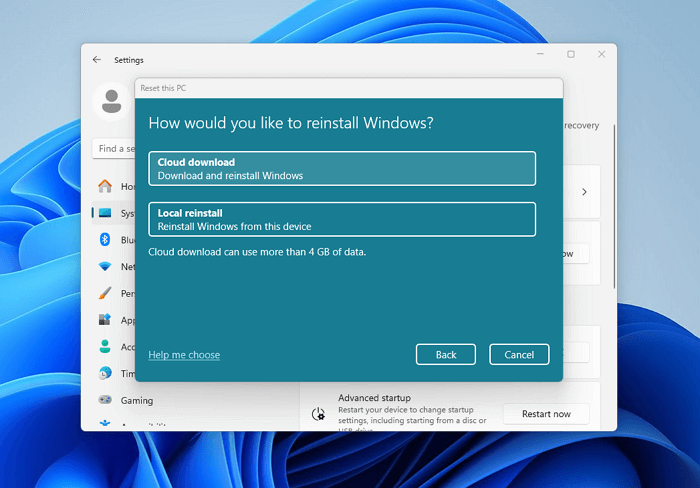
Adım 5. Kaldırılacak uygulamaların listesini inceleyin (örneğin, Chrome veya Adobe uygulamaları gibi Microsoft dışı yazılımlar). "Sıfırla"ya tıklayın ve işlemin tamamlanmasını bekleyin. Donanımınıza ve seçtiğiniz yönteme bağlı olarak, bu genellikle 20 - 60 dakika sürer.
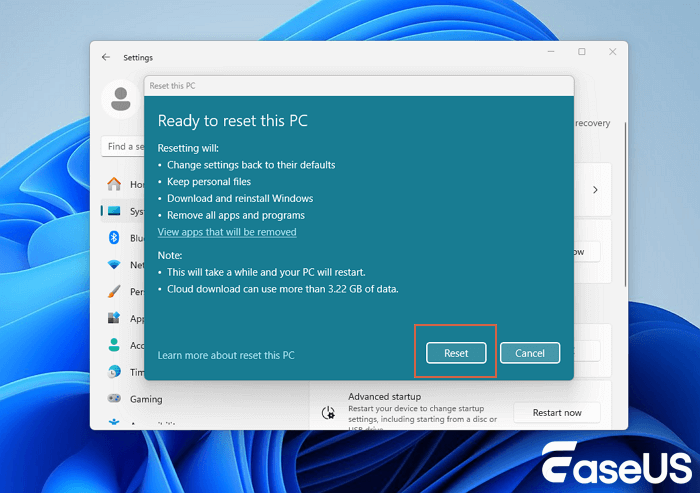
Daha fazla Windows kullanıcısının veri kaybı yaşamadan bilgisayarlarını sıfırlamasına yardımcı olmak için bu yöntemi paylaşabilirsiniz!
Bu Bilgisayarı Sıfırla: Dosyalarımı Sakla ve Her Şeyi Kaldır
Windows PC'nizi sıfırlarken, "Dosyalarımı sakla" ve "Her şeyi kaldır" arasında seçim yapmak hedeflerinize ve sistem sorunlarının ciddiyetine bağlıdır. Aşağıda kullanıcıların bilinçli kararlar almasına yardımcı olmak için ayrıntılı bir karşılaştırma bulunmaktadır.
⭐Dosyalarımı sakla: Kişisel dosyaları (belgeler, fotoğraflar, videolar, indirmeler), kullanıcı profillerini ve Wi-Fi şifreleri veya Edge yer imleri gibi sistemle bağlantılı verileri saklar. Tüm üçüncü taraf uygulamalarını (örneğin Chrome, Adobe), sürücüleri, özel ayarları ve kayıt defteri değişikliklerini kaldırın.
⭐Her şeyi kaldır: tüm kişisel dosyaları, uygulamaları, sürücüleri ve ayarları siler ve bilgisayarı fabrika benzeri bir duruma geri yükler. İsteğe bağlı "Verileri Temizle" özelliği, kurtarmayı önlemek için dosyaların üzerine yazar (cihazları satmak/bağışlamak için önerilir).
Bir Bakışta Temel Farklılıklar:
| Özellikler | Dosyalarımı sakla | Her şeyi kaldır |
| Kişisel dosyalar | Tutulan | Kalıcı olarak silindi |
| Uygulamalar ve ayarlar | Kaldırıldı (Windows hariç) | Tamamen silindi |
| Veri güvenliği | Ilıman | Yüksek ("Verileri Temizle" seçeneğiyle) |
| Gerekli zaman | 20–60 dakika | 1–3 saat (sürücü boyutuna göre değişir) |
| En iyisi için | Hafif sistem sorunları | Ciddi sorunlar veya cihazın yeniden satışı |
Bu Bilgisayarı Sıfırladıktan Sonra Veriler Nasıl Kurtarılır
Windows'u "Bu Bilgisayarı Sıfırla" seçeneğiyle fabrika ayarlarına sıfırladıktan sonra, özellikle "Her şeyi kaldır"ı seçtiğinizde verilerinizi kaybedebilirsiniz. Aile fotoğrafları veya düğün videoları gibi bazı kritik kişisel dosyaların Windows yeniden yüklemesinden sonra kaybolduğunu fark ederseniz, son yedeklemeleri kontrol etmeniz veya profesyonel Windows kurtarma yazılımı uygulamanız daha iyi olur.
EaseUS Data Recovery Wizard, sıfırlanmış bir Windows bilgisayardan silinen dosyaları kurtarmak için iyi bir seçimdir. Güvenilirdir ve kullanımı kolaydır; bu güvenli kurtarma aracını ücretsiz olarak indirebilirsiniz!
Bu yazılım , Windows'u yeniden yükledikten sonra verilerinizi kurtarmanıza ve silinen resimleri, belgeleri, videoları, e-postaları ve ses dosyalarını Windows PC'nizden geri yüklemenize yardımcı olabilir. Fabrika ayarlarına sıfırlama her şeyi anında kaldırmaz ve yedeklemeler olmadan önemli dosyaları kurtarma şansınız hala vardır.
Aşağıdaki kılavuzu inceleyin ve sıfırlama işleminden sonra dosyalarınızı kurtarın:
Not: Yüksek veri kurtarma şansını garantilemek için, EaseUS veri kurtarma yazılımını dosyalarınızı kaybettiğiniz orijinal disk yerine başka bir diske yükleyin.
Adım 1. Windows 11, Windows 10, Windows 8 veya Windows 7 bilgisayarınızda EaseUS Data Recovery Wizard'ı başlatın. Verilerinizi kaybettiğiniz disk bölümünü veya depolama konumunu seçin ve "Kayıp Verileri Ara"ya tıklayın.

Adım 2. Bu kurtarma yazılımı, tüm kaybolan ve silinen dosyaları bulmak için diski taramaya başlayacaktır. Tarama işlemi tamamlandığında, kaybolan dosya türlerini belirtmek için "Filtre" > "Tür" öğesine tıklayın. Dosya adını hatırlıyorsanız, hedef dosyayı bulmanın en hızlı yolu olan arama kutusunda da arama yapabilirsiniz.

Adım 3. Kayıp Windows dosyalarını önizleyin ve geri yükleyin. Taranan dosyaları önizlemek için çift tıklayabilirsiniz. Ardından, hedef verileri seçin ve bunları PC'deki veya Bulut sürücüsündeki başka bir güvenli noktaya kaydetmek için "Kurtar" düğmesine tıklayın.

Bu kurtarma yöntemini sosyal medyada paylaşmayı ve daha fazla Windows kullanıcısının bilmesini sağlamayı unutmayın!
Çözüm
"Bu Bilgisayarı Sıfırla: Dosyalarımı sakla" özelliği, kişisel verileri feda etmeden sistem sorunlarını çözmek isteyen Windows kullanıcıları için dengeli bir çözüm sunar. Sıfırlamadan sonra kalıcı sorunlar devam ederse, daha derin sorun giderme için temiz işletim sistemi yeniden yüklemeleri veya sistem geri yükleme noktaları gibi gelişmiş kurtarma yöntemlerini göz önünde bulundurun.
Fabrika ayarlarına sıfırlama nedeniyle verilerinizi kaybettiyseniz, EaseUS Data Recovery Wizard'ı bilgisayarınıza indirebilirsiniz.
Dosyalarımı Sakla Seçeneği SSS
İşte konumuzla ilgili bazı ek sorular. Cevaplardan daha fazlasını öğrenebilirsiniz:
1. Bilgisayarı sıfırlarken "Dosyalarımı sakla" seçeneği neden çalışmıyor?
Bu özellik bozuk sistem dosyaları, yetersiz disk alanı veya OneDrive gibi uygulamaların verileri tutması nedeniyle çalışmayabilir. "Dosyalarımı sakla" seçeneğiyle bilgisayarınızı fabrika ayarlarına sıfırlayamıyorsanız, kişisel dosyaları yedekleyebilir ve Windows'u temiz bir şekilde yükleyebilirsiniz.
2. Fabrika ayarlarına sıfırlama sırasında "Dosyalarımı sakla" seçeneğini seçersem ne kaybederim?
"Dosyalarımı sakla" seçeneğini seçtiyseniz, tüm kişisel dosyalarınız korunacak ve yüklü uygulamalar, sistem ayarları ve özelleştirmeler kaldırılacak/sıfırlanacaktır.
3. Bu bilgisayarı sıfırlamak her şeyi siler mi?
Windows'ta PC'nizi sıfırlamaya çalıştığınızda, seçebileceğiniz iki seçenek olacaktır. Dosyalarınızı tutabilir veya her şeyi kaldırabilirsiniz ve "Her şeyi kaldır"ı seçerseniz tüm veriler kaldırılacaktır.
İlgili Makaleler
-
Bu Bilgisayar/USB’de “Bu klasör boş” Hatası Çözümü
![author icon]() Ezgi Bıçakcı/2022/09/21
Ezgi Bıçakcı/2022/09/21
-
Windows 11'i 10'a Geri Döndürmek? Windows İşletim Sistemi Nasıl Düşürülür
![author icon]() Mike/2024/09/24
Mike/2024/09/24
-
2024'ün En İyi 10 Format Veri Kurtarma Yazılımı
![author icon]() Mike/2024/09/18
Mike/2024/09/18
-
Ayrıntılı Kılavuz | DJI'dan Silinen Videolar Nasıl Kurtarılır
![author icon]() Mike/2024/09/25
Mike/2024/09/25
